Pārrauga iestatījumus vadība, izmantojot pielāgotu izšķirtspējas utilītu
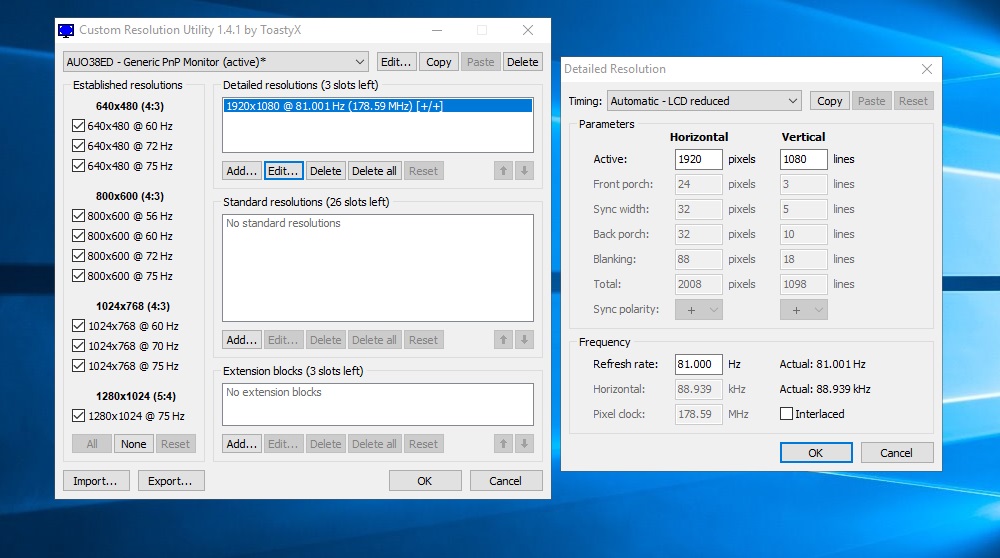
- 4397
- 438
- Hubert Buckridge DDS
Lielākā daļa parasto datoru monitoru (kā arī televizoru) atbalsta personāla atjaunošanas biežumu 60 Hz. Tas ir pietiekami, lai nodrošinātu pieņemamu kustības gludumu, bet ne visos gadījumos. Datorspēlēs, kur paraugu ņemšana pasliktina dinamisko spēli, monitorus izmanto ar divreiz lielāku - 120 Hz un vēl augstāku. Vai tas nozīmē, ka parastos monitorus stingri ierobežo standarta kadru ātrums? Nekādā gadījumā, un šodien jūs iemācīsities pārvarēt šo barjeru.
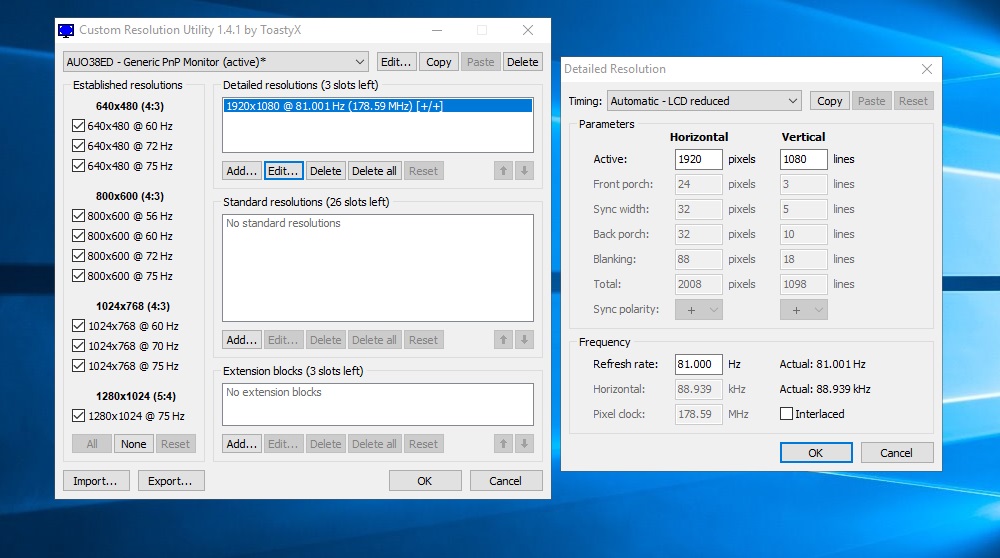
Pielāgota izšķirtspējas lietderība - kāda veida programma ir tā
Ja matricas ražotājs apgalvo, ka atbalsta personāla atjaunošanas biežumu 60 Hz, tas nozīmē, ka, ja vēlaties izmantot programmas, kas pārbauda monitora parametrus, varat būt pārliecināti, ka šis indikators būs līmenī. Pretējā gadījumā ražotājs nevar izvairīties no patērētāju ierosinātajām tiesas prasībām.
Praksē tas nozīmē, ka jebkurā monitorā tehniskās īpašības attiecas uz ekrāna atjauninājuma biežumu, kas vienāds ar 60 Hz, ir iespējams strādāt ar nedaudz lielāku frekvenci. Tā kā matricas ražošanas process ir tehnoloģiski diezgan sarežģīts, labāk ir pasargāt sevi no iespējamām nepatīkamām sekām, sākotnēji liekot kļūdu attiecībā pret ekrāna atjaunināšanas biežumu. Un, protams, lielā nozīmē.

Citiem vārdiem sakot, jebkurš monitors ir tehniski spējīgs saglabāt atjaunināšanas biežumu vairāk nekā pase, un iepriekšminētais krājums ir aptuveni 25%. Un, ja tas ir 60 Hz, tad monitors faktiski spēj atbalstīt apmēram 75 Hz. Vai ir iespējams piespiest monitoru strādāt šādā frekvencē?
Tas izrādās - jā. Tas patiks pārslodzes un vienmērīgas dinamisku ainu skatīšanās fani, jo šī iespēja tiek realizēta tīri programmētā veidā. Piemēram, pielāgotā izšķirtspējas lietderība. Papildus ekrāna atjaunošanas frekvences paaugstināšanai programma var konfigurēt jūsu monitora izšķirtspēju, bet šeit, nepārsniedzot pases tehniskās specifikācijas.
Pielāgota izšķirtspējas lietderība atbalsta gandrīz visus ATI/AMD modeļus, NVIDIA video adapterus un spēj pareizi strādāt ar atsevišķām videokartēm no Intel. Tiesa, OS ir ierobežojumi - lietderība nedarbosies datoros ar Windows XP, ar VISTA versijām un virs problēmām nevajadzētu rasties.
Pielāgoti izšķirtspējas lietderības iestatījumi
Visas manipulācijas ar atļauju ir saistītas ar faktu, ka monitors izies un jūs nevarēsit atgriezt iestatījumus vienkāršā veidā. Lai izvairītos no šāda scenārija, vēlams pirms pielāgotās izšķirtspējas utilītas instalēšanas, lejupielādējiet, instalējiet un uzsākiet jebkuru programmu, kas nodrošina iespēju. TeamViewer ir labi ieteikumi, taču jūs varat izmantot jebkuru šo klasi, kas emitēta pēc pieprasījuma Google, top 10.
Vieglāks veids, kā atgriezt iepriekšējos iestatījumus, ja kaut kas noiet greizi - pārstartējiet Windows drošajā režīmā.
Uzmanība. Jums jāsaprot, ka nav iespējams atspējot displeju programmatiskā veidā, bet visas manipulācijas ar monitoru, kuru jūs radīsit uz savu briesmām un riskam - izstrādātāja pielāgotās izšķirtspējas lietderība uzņemas atbildību par jūsu darbībām.Tātad, pielāgotas izšķirtspējas lietderības instalēšanas procedūra un primārā iestatīšana:
- Mēs lejupielādējam programmu ar uzticamu uzticību;
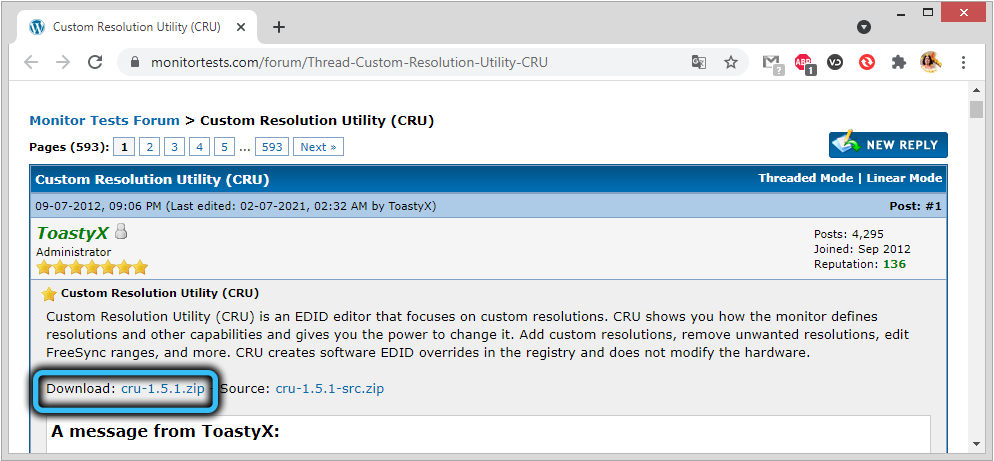
- Izpakojiet lietderību;
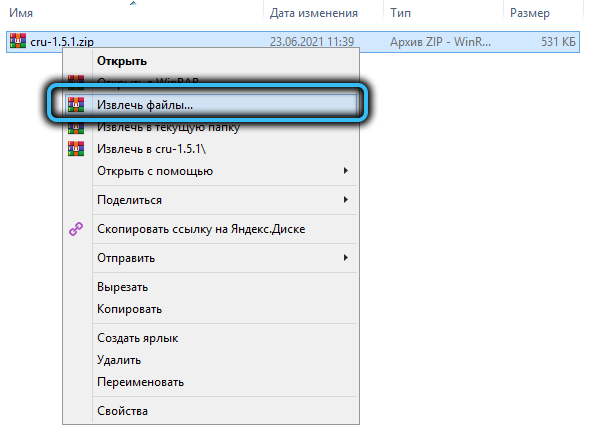
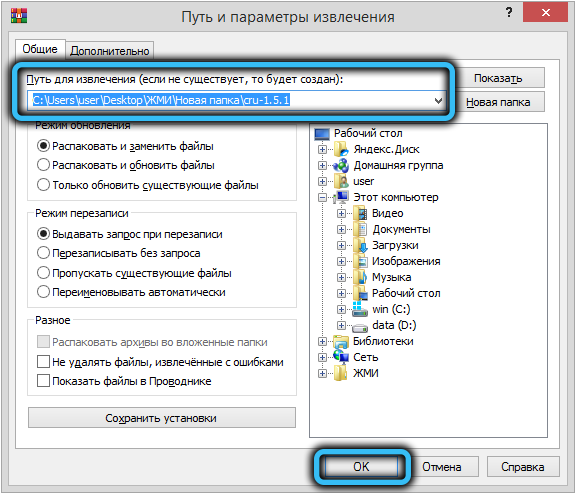
- Mēs uzsākam pielāgotu izšķirtspējas lietderību (obligāti ar administratora tiesībām);
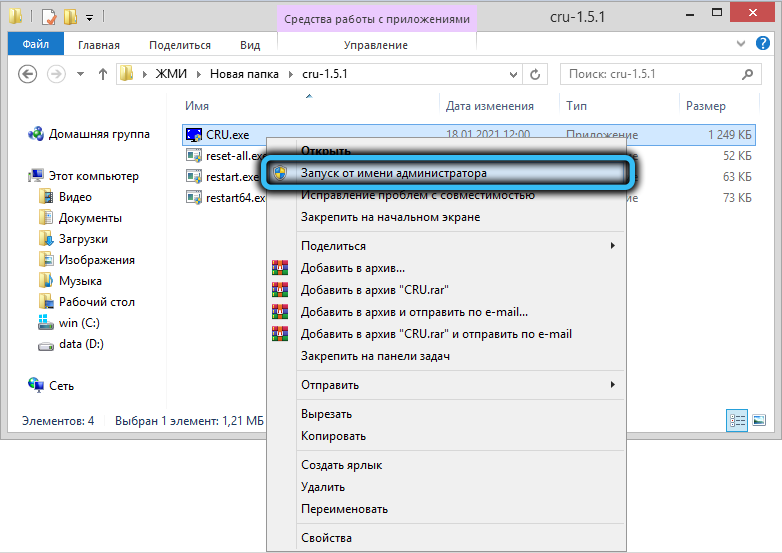
- Izvēlieties savu monitoru, kas parādās;
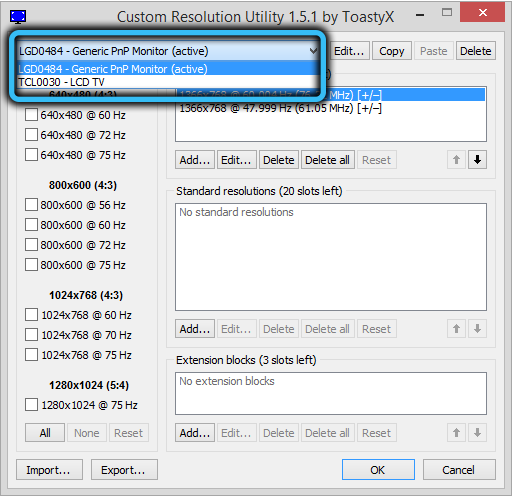
- Noklikšķiniet uz pogas Pievienot;
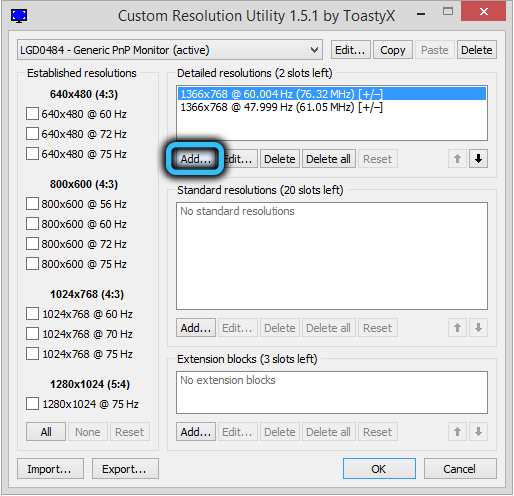
- Iestatiet pareizo vērtību laika parametrā (kā to izvēlēties, tiks aprakstīts zemāk);
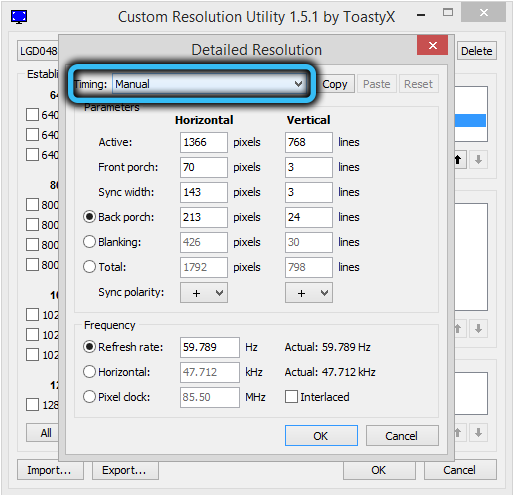
- Mēs norādām uz mūsu monitora atbalstīto izšķirtspēju;
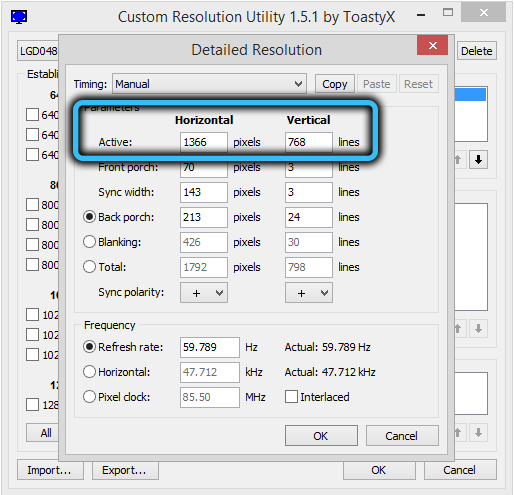
- Mēs palielinām ekrāna atjaunošanas vērtību (atsvaidzināšanas ātrums);
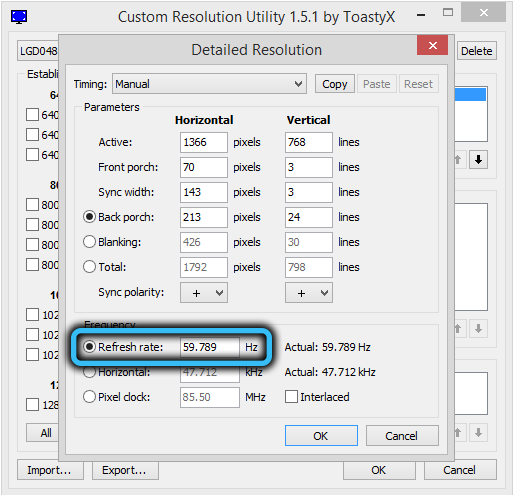
- Divreiz noklikšķiniet uz OK;
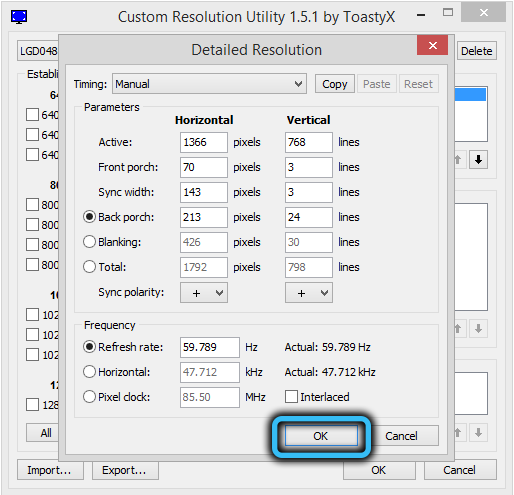
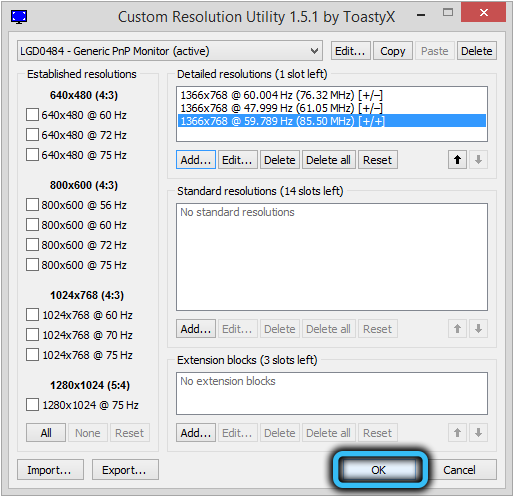
- Lietderības instalācijas katalogā mēs palaižam restartēšanu Exesh.Exe (par 32 bitu OS) vai restart64.exe (ja jums ir 64 bitu logi).
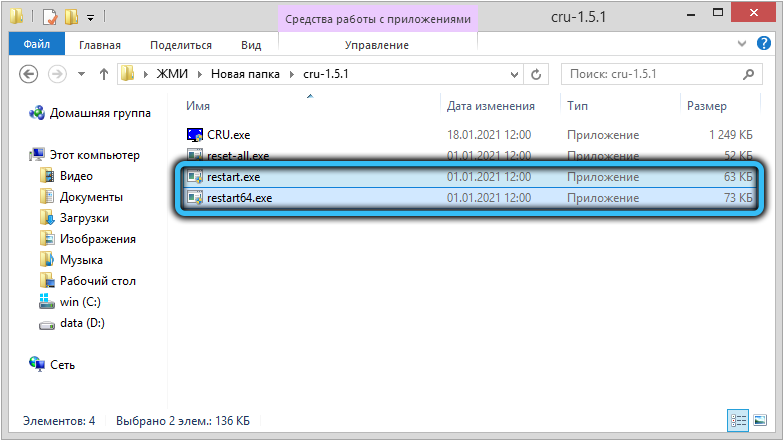
Veikto darbību rezultātā ekrānam vispirms jāiet ārā un pēc tam jāiet uz iestatīto režīmu. Ja tas pārsniedz videokartes jaudu, monitors paliks melns, un iepriekšējos iestatījumus var atgriezt ar apvedceļu - caur attālo piekļuvi, atkopšanas vai drošā režīmā.
Un tagad ko reģistrēties laika grafika parametrā (laiks). Šeit, noklikšķinot uz bultiņas, jūs saņemsit diezgan garu pieejamo režīmu sarakstu:
- Manuāls - noklusējums, nodrošinot iespēju iestatīt sinhronizācijas parametrus manuāli;
- Automātiska - LCD StandArt - režīms, kas ļauj noteikt standarta sinhronizācijas raksturlielumus, kas atbilst šķidrajiem kristālu monitoriem, kā arī moderniem augsta līmeņa TV modeļiem;
- Režīms "Automātiskais - LCD dabiskais" ir jāizvēlas, ja jums ir jāiestata standarta laika raksturlielumi palielinātai vai nestandarta atjaunināšanas frekvencei, parasti tiek izmantots, palielinot nominālā frekvenci;
- "Automātiski - LCD samazināts" - režīms, kas ļauj manipulēt ar sinhronizācijas laika parametriem, lai samazinātu pikseļu skaitu, lai sasniegtu personāla maiņas biežuma palielināšanos;
- Vecajiem ELT monitoriem tiek izvēlēts režīms "Automātiskais - CRT standarts".
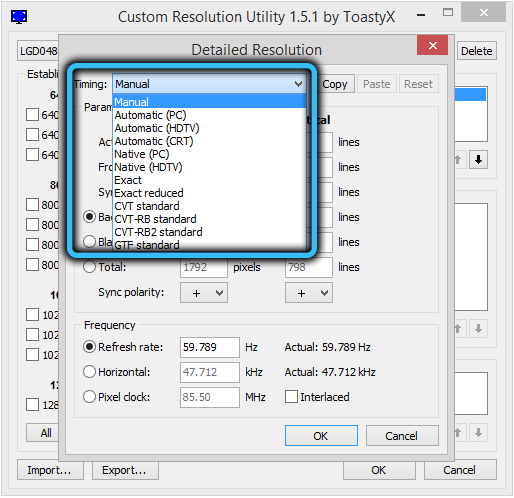
Atsvaidzināšanas ātrums nav jācenšas instalēt maksimāli aprēķināto atbilstoši mūsu metodei: tā tiek aprēķināta vidējā vērtībā, tāpēc tas negarantē, ka jūs varat palielināt frekvenci par 25%. Ieteicams palielināt šī parametra vērtību par 1-3 punktiem un pēc tam nospiest OK un novērot rezultātus. Ja viss ir kārtībā, varat pāriet uz nākamo iterāciju, līdz sasniedzat šī monitora modeļa griestus.
Kā izmantot pielāgotu izšķirtspējas lietderību
Mēs jau esam atzīmējuši, ka atsvaidzes ātrums var būt pārāk svarīgs faktam, ka videokarte ar šādu frekvenci nevarēs nosūtīt datus uz monitoru. Bet pat ja jūs izvēlējāties maksimālo vērtību, kādā attēls ir redzams, tas nenozīmē, ka esat sasniedzis vēlamo: jāpārbauda grafiskās apakšsistēmas darbs, jo piepūstā frekvencē var rasties artefakti un pēc tam atsvaidzināt Likme būs jāsamazina.
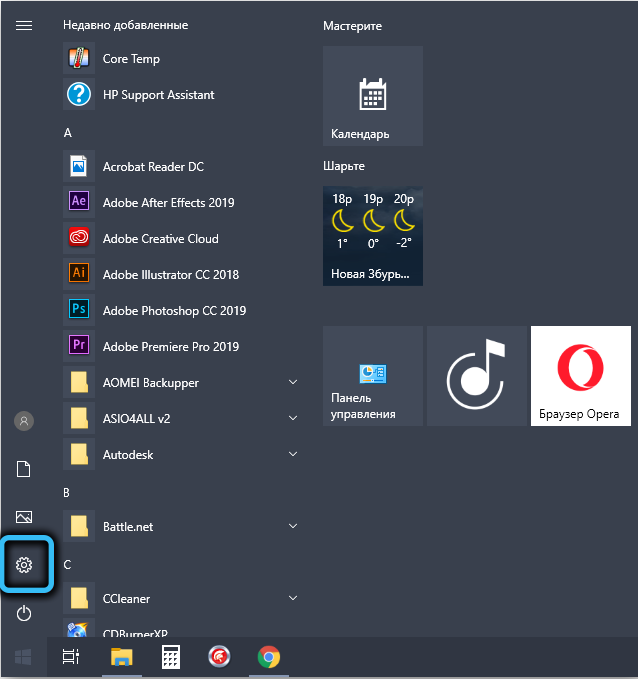
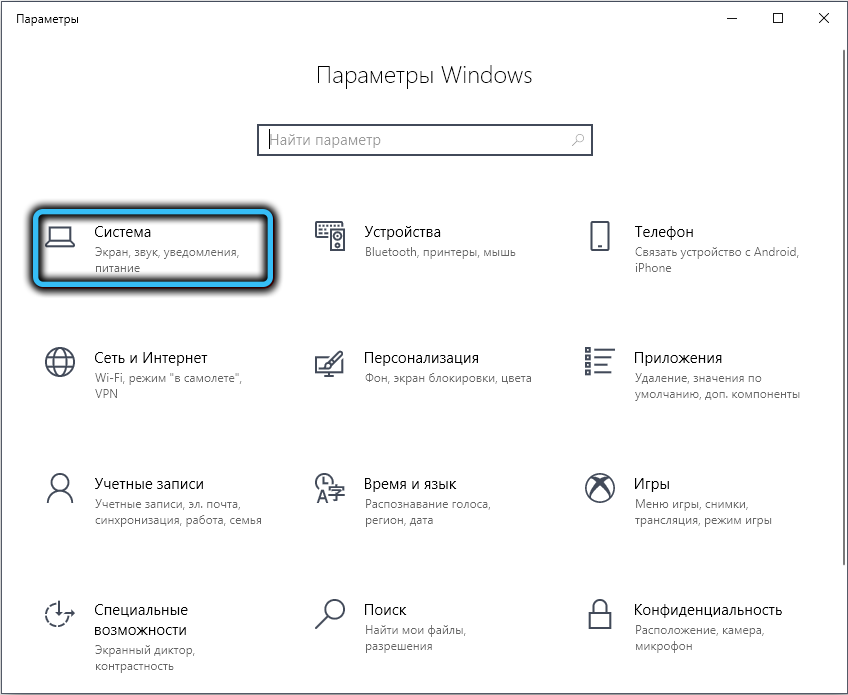
Principā iepriekš aprakstītais algoritms, kā mainīt atjaunināšanas izšķirtspēju un biežumu, izmantojot pielāgotu izšķirtspējas utilītu, ir pietiekams, lai veiktu izmaiņas, kas nopelnītas pēc restartēšanas uzsākšanas.exe vai tā 64 bitu versija. Šo divu mikroprogrammu funkcija ir vienīgā - atsākt video adaptera draiveri, un parasti tas notiek. Tagad, kad dodaties uz Windows standarta jaudas tempu vadības paneli, redzēsit, ka pieejamo izšķirtspēju un frekvenču sarakstā ir parādītas jaunas vērtības - tās, kuras jūs ieviesāt atsvaidzes ātruma pagarinājuma laikā. Tie būs pieejami līdz operētājsistēmas pārinstalēšanai, pēc kuras būs jāatkārto visa procedūra.
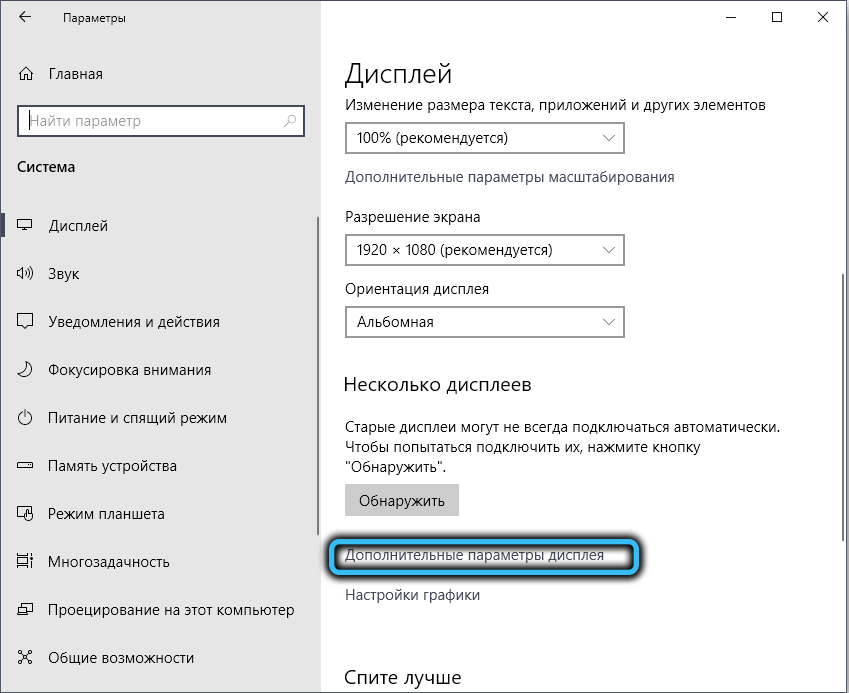
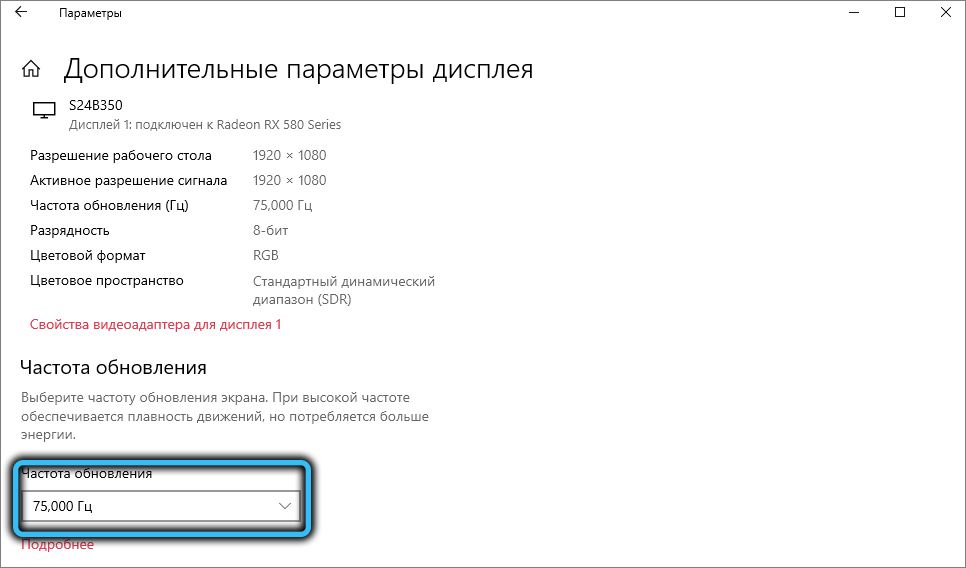
Ieteicams pārbaudīt grafiskās apakšsistēmas darbu pēc izmaiņām, kas veiktas, izmantojot trešās daļas programmatūru vai pat tiešsaistē, piemēram, testufo.
Pievienojot atbalstu AMD Freesync
Pielāgotas izšķirtspējas utilītas galvenajā logā apakšā ir pagarinājuma bloka sekcija. Ja tas ir tukšs, jums jānoklikšķina uz pogas Pievienot, ja nē, tad atlasiet CEA-861 režīmu un noklikšķiniet uz Rediģēt. Tiks atvērts jauns logs, kurā apakšējā blokā (datu blokos) jums jānoklikšķina uz pogas Pievienot un sarakstā, kas, šķiet, izvēlas Freesync diapazona vērtību. Tad jums jāizvēlas kļūdas frekvences vērtība diapazonā no 50 līdz 60 Hz un noklikšķiniet uz Labi. Pēc tam - restartējiet videokartes draiveri uz jebkuru no aprakstītajām metodēm. Ja grafiskā apakšsistēma darbosies stabili, varat mēģināt palielināt monitora Hertzovku un turpināt atkārtojumu, līdz tiek iegūta optimālā vērtība.
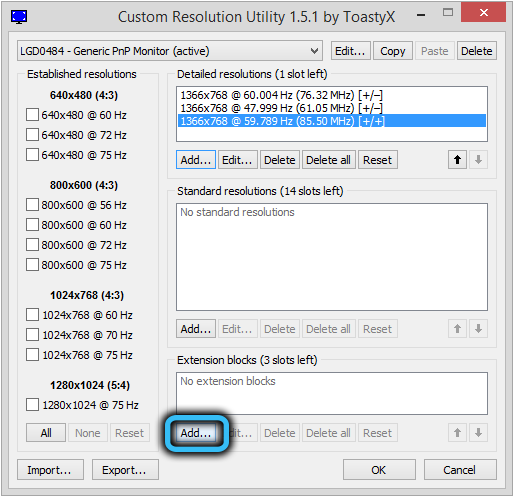
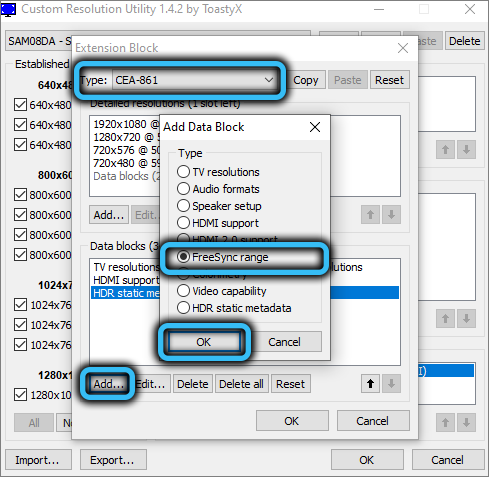
HDR iekļaušana monitoros, bez atbalsta šim režīmam
Procedūra ir līdzīga FreeSync ieslēdzam. Pēc OK nospiešanas HDR statisko metadatu logā jāizvēlas tradicionālais gamma - HDR vienums. Tomēr augsta dinamiskā diapazona režīms var neieslēdzieties - tas viss ir atkarīgs no konkrētā monitora modeļa. Ņemiet vērā, ka šai funkcijai nav nekā kopīga ar dzelzi - tā līdzinās HDR darbam, un atšķirība ar standarta attēlu ne vienmēr būs pamanāma.
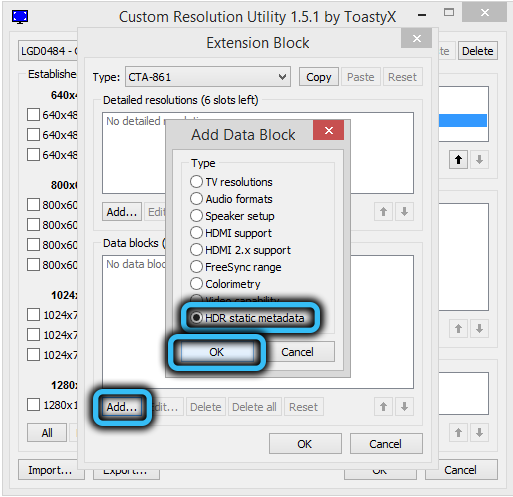
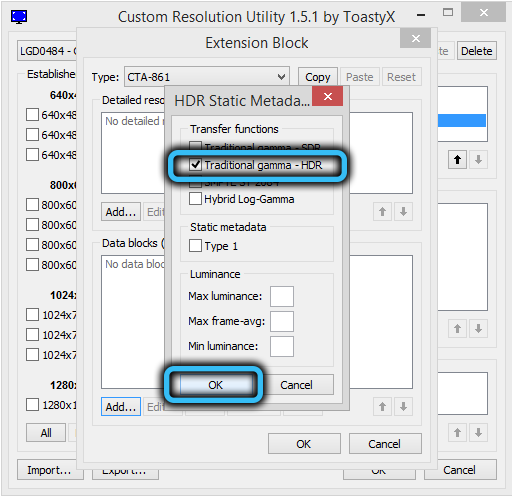
Secinājums
Parastiem lietotājiem monitora hercoga palielināšana diez vai ir būtiska. Un ne visiem būs atšķirība, it īpaši, ja pieaugums ir mazs, 5-10 Hz robežās. Bet pieaugums par 20-25 Hz var samazināt piegādi, it īpaši dinamiskās spēlēs - skatoties parasto video, personāla atjaunošanas biežuma atšķirība nav tik svarīga, jo cilvēka acij tas jau ir 25 Hz - tas ir globālais standarts. Tomēr acs jutība ir ievērojami augstāka - līdz 100 Hz, bet uz maziem ekrāniem nepieciešamais gludums tiek sasniegts ar zemas frekvences vērtībām. Spēlēs situācija ir nedaudz atšķirīga - tur ir visi rāmji, turklāt spēlētājs kontrolē procesu, kas notiek rāmī, tāpēc šeit frekvencei jābūt augstākai nekā parasti.

